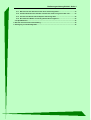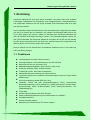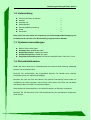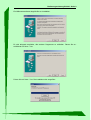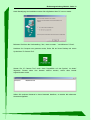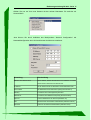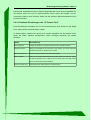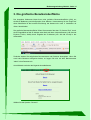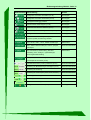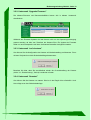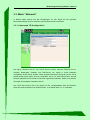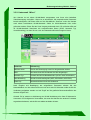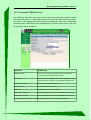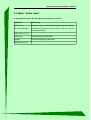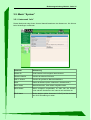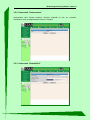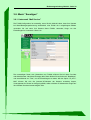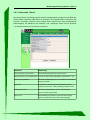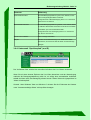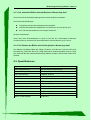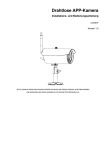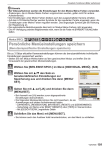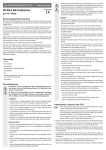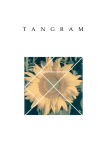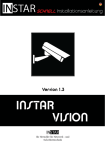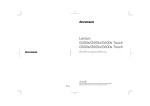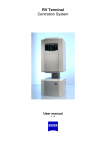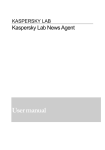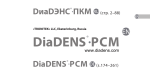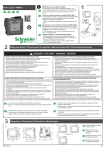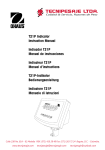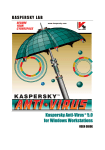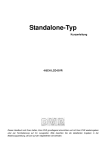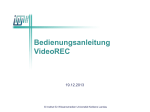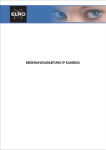Download Installationsanleitung
Transcript
Bedienungsanleitung IN-3003 - Seite 1 INSTAR IN-3003 WLAN/LAN-IP-Kamera mit Nachtsicht und Bewegungserkennung Bedienungsanleitung Version 1.01 Bedienungsanleitung IN-3003 - Seite 2 Informationen zu Marken, Urheberrecht und Haftung Diese Anleitung ist urheberrechtlich geschützt und Eigentum von INSTAR Deutschland. Ohne ausdrückliche schriftliche Genehmigung darf diese Anleitung weder auszugsweise noch komplett reproduziert oder in irgend einer Weise vervielfältigt werden. Alle in dieser Bedienungsanleitung verwendeten Firmennamen, Markennamen, Produktbezeichnungen und Logos sind Eigentum der jeweiligen Inhaber. INSTAR Deutschland übernimmt keine Haftung für die Richtigkeit und Aktualität dieser Anleitung. INSTAR Deutschland übernimmt keine Haftung für Schäden, die durch unsachgemäße Verwendung dieses Produktes entstehen. CE-Hinweis Dieses Gerät entspricht den grundlegenden Anforderungen der europäischen Richtlinie für elektromagnetische Verträglichkeit (2004/108/EC) und der Niederspannungsrichtlinie (2006/95/EC). Bedienungsanleitung IN-3003 - Seite 3 Inhaltsverzeichnis 1. Einleitung.............................................................................................................................................. 5 1.1. Funktionen...................................................................................................................................... 5 1.2. Lieferumfang.................................................................................................................................. 6 1.3. Systemvoraussetzungen............................................................................................................... 6 1.4. Sicherheitshinweise...................................................................................................................... 6 1.5. Bedienelemente und Anschlüsse................................................................................................. 7 2. Installation............................................................................................................................................. 8 2.1. Vorbereitung................................................................................................................................... 8 2.2. Ersteinrichtung............................................................................................................................... 8 2.2.1. Ersteinrichtung mit “IP Camera Tool”................................................................................... 8 2.2.2. Erweiterte Einstellungen des “IP Camera Tool”................................................................. 12 2.2.3. Ersteinrichtung ohne “IP Camera Tool”.............................................................................. 13 3. Die grafische Benutzeroberfläche.................................................................................................... 14 3.1. Menü “Live Video”....................................................................................................................... 17 3.2. Menü “Multi Geräte”.................................................................................................................... 18 3.2.1. Untermenü “mehrere Kameras” (nur IE)............................................................................. 18 3.2.2. Untermenü “Upgrade Firmware”......................................................................................... 19 3.2.3. Untermenü “zurücksetzen”.................................................................................................. 19 3.2.4. Untermenü “Neustart”.......................................................................................................... 19 3.3. Menü “Netzwerk”......................................................................................................................... 20 3.3.1. Untermenü “IP-Konfiguration”............................................................................................. 20 3.3.2. Untermenü “WLan”............................................................................................................... 21 3.3.3. Untermenü “ADSL”............................................................................................................... 22 3.3.4. Untermenü “UPnP”............................................................................................................... 22 3.3.5. Untermenü “DDNS Service”................................................................................................. 23 3.4. Menü “Audio video”..................................................................................................................... 24 3.5. Menü “System”............................................................................................................................ 25 3.5.1. Untermenü “Info”................................................................................................................... 25 3.5.2. Untermenü “Kameraname”.................................................................................................. 26 3.5.3. Untermenü “Datum&Zeit”..................................................................................................... 26 3.5.4. Untermenü “Benutzer”.......................................................................................................... 27 3.5.5. Untermenü “Sichern/Wiederherstellen”.............................................................................. 28 3.5.6. Untermenü “Log”................................................................................................................... 28 3.6. Menü “Sonstiges”........................................................................................................................ 29 3.6.1. Untermenü “Mail Service”.................................................................................................... 29 3.6.2. Untermenü “Ftp Service”...................................................................................................... 30 3.6.3. Untermenü “Alarm”............................................................................................................... 31 3.6.4. Untermenü “Speicherpfad” (nur IE)..................................................................................... 32 4. Anhang................................................................................................................................................ 33 4.1. Häufig gestellte Fragen............................................................................................................... 33 Bedienungsanleitung IN-3003 - Seite 4 4.1.1. Wie kann ich über das Internet auf meine Kamera zugreifen?......................................... 33 4.1.2. Ich habe Benutzername und/oder Passwort der Kamera vergessen. Was nun?............33 4.1.3. Ich sehe kein Bild im Internet Explorer. Woran liegt das?.................................................34 4.1.4. Die Farben des Bildes sind leicht gräulich. Woran liegt das?..........................................34 4.2. Spezifikationen............................................................................................................................. 34 5. Garantie und technische Unterstützung.......................................................................................... 35 6. Entsorgung von Elektroaltgeräten................................................................................................... 36 Bedienungsanleitung IN-3003 - Seite 5 1. Einleitung Herzlichen Glückwunsch zum Kauf dieses Produktes. Sie haben damit eine qualitativ hochwertige Videokamera mit drahtlosem und drahtgebundenem Netzwerkanschluss und integriertem Webserver für den Zugriff innerhalb Ihres Netzwerkes oder auch über das Internet erworben. Die Grundfunktion dieser Kamera besteht in der Übermittlung der aufgenommenen Bilder bzw. des Live-Videos über Ihr Netzwerk. Die qualitativ hochwertigen Bilder können mit bis zu 30fps (frames per second = Bilder pro Sekunde) über das Netzwerk/Internet mit Hilfe der MJPEG-Technologie übertragen werden. Die Netzwerkintegration basiert auf dem TCP/IP-Standard. Der integrierte Webserver ermöglicht den Zugriff auf Ihre Kamera mit Hilfe eines Internet-Browsers und damit eine einfache Steuerung, Konfiguration und Wartung bis hin zum Firmware-Update Ihrer Kamera. Diese IP-Kamera ist zum Überwachen verschiedener Standorte wie z.B. Ihrer Wohnung oder Ihres Büros geeignet. 1.1. Funktionen Leistungsstarker schneller Video-Prozessor Hochempfindlicher 1/4-Zoll CMOS-Sensor mit 300.000 Pixel Nachtsicht mit Hilfe von 8 Infrarot-LEDs Bildwiederholgeschwindigkeit: 30fps (QVGA), 15fps (VGA) Auflösung: 640x480 (VGA), 320x240 (QVGA) Lichtfrequenz: 50Hz, 60Hz oder Außenbereich Mehrstufige Benutzerverwaltung mit Passwortschutz Integrierter Webserver mit grafischer Benutzeroberfläche (GUI) für Zugriff mittels Webbrowsers WLAN-Unterstützung gemäß IEEE 802.11b/g Protokolle: TCP/IP und UDP (Netzwerkintegration), DHCP (automatische Netzwerkkonfiguration), HTTP (Webserver), DDNS (dynamischer Domain-NameSystem-Eintrag), SMTP (E-Mail-Versand), SNTP (Zeitsynchronisation), FTP (Dateiübertragung) UPnP-fähig Direkte Internetverbindung mit ADSL-Einwahl Alarm bei Bewegungserkennung mit E-Mail-Versand von 6 Bildern Einzelbildaufnahmen Firmware-Update möglich Bildupload per Zeitintervall auf FTP Server möglich Bedienungsanleitung IN-3003 - Seite 6 1.2. Lieferumfang WLAN-/LAN-Dome-IP-Kamera Netzteil Software-CD Netzwerkkabel Schnellinstallationsanleitung Dübel Schrauben 1 1 1 1 1 4 4 Bitte prüfen Sie den Inhalt der Verpackung auf Vollständigkeit/Beschädigung und kontaktieren Sie im Falle einer Beanstandung umgehend Ihren Händler. 1.3. Systemvoraussetzungen CPU: 2.06GHz oder höher Hauptspeicher: 256MB oder mehr Netzwerkanschluss: 10Mbit oder besser Grafikkartenspeicher: 64MB oder mehr Empfohlenes Betriebssystem: MS Window 2000/XP/Vista/7, Mac OS X, Linux 1.4. Sicherheitshinweise Stellen Sie sicher, dass Sie vor Inbetriebnahme Ihrer Kamera diese Anleitung vollständig gelesen und verstanden haben. Benutzen Sie ausschließlich das mitgelieferte Netzteil. Ein Netzteil eines anderen Herstellers könnte Ihre Kamera beschädigen. Berühren Sie nicht die Linse der Kamera. Die optimale Fokusierung wurde bereits vor Auslieferung im Werk eingestellt. Wenn Sie die Linse drehen, führt dies zum Verstellen des Brennpunktes und damit zu unscharfen Bildern. Diese Kamera ist ausschließlich für den Betrieb innerhalb von Räumen vorgesehen. Beachten Sie bei Benutzung einer Kameraüberwachung die gesetzlichen Regelungen Ihres Landes. Bedienungsanleitung IN-3003 - Seite 7 1.5. Bedienelemente und Anschlüsse Nr. Bezeichnung Funktion/Bemerkungen 1 Fotoelement automatische Hellingkeitsregelung 2 Infrarot-LEDs werden in dunkler Umgebung automatisch eingeschaltet 3 Mikrofon ermöglicht das Aufnehmen von Audio 4 Linse feste Brennweite 5 Reset-Taste Rücksetzung der Kamera auf Werkseinstellung 6 Netzanschluss 5V Gleichspannung, Anschluss des mitgelieferten Netzteiles 7 Netzwerkanschluss (LAN) Verbindung mit Switch/Router mit Patchkabel 8 Halterung Halterung zum Befestigen an der Wand oder Decke Bedienungsanleitung IN-3003 - Seite 8 2. Installation Befolgen Sie die nachfolgenden Schritte genau, um einen reibungslosen Betrieb der Kamera zu gewährleisten. 2.1. Vorbereitung 1. Sofern gewünscht befestigen Sie die Halterung der IN-3003 an der Wand bzw. an der Decke. Um die Halterung der Kamera entsprechend zu entfernen drehen Sie diese ein Stück gegen den Uhrzeiger und entnehmen Sie diese dann vom Gehäuse. Durch die nun sichtbaren Löcher können Sie die Halterung an der Wand befestigen. Danach verbinden Sie wieder das Gehäuse der Kamera mit der Halterung. Anschließend richten Sie die Kamera entsprechend auf den zu überwachenden Bereich aus. 2. Verbinden Sie den Netzwerkanschluss (LAN) der Kamera mit einem freien LAN-Anschluss Ihres Switches/Routers mit Hilfe des mitgelieferten oder eines gleichwertigen Patchkabels. 3. Verbinden Sie das Netzteil mit der Kamera und stecken Sie anschließend das Netzteil in die Steckdose. Hinweis: Wenn Sie die Kamera direkt mit einem PC verbinden möchten, benötigen Sie in der Regel ein gekreuztes Netzwerkkabel, welches sich nicht im Lieferumfang der Kamera befindet. 2.2. Ersteinrichtung Sie können Ihre Kamera entweder mit der mitgelieferten Software “IP Camera Tool” (wenig Netzwerkkenntnisse erforderlich) oder manuell (mehr Netzwerkkentnisse erforderlich) einrichten. 2.2.1. Ersteinrichtung mit “IP Camera Tool” Zunächst müssen Sie diese Software installieren. Dazu öffnen Sie bitte Ihr CD-Laufwerk und starten die Installation durch einen Doppelklick auf “IPCamSetup.exe”. Bedienungsanleitung IN-3003 - Seite 9 Ein Willkommensfenster begrüßt Sie zur Installation: Es wird dringend empfohlen, alle anderen Programme zu schließen. Fahren Sie anschließend mit “Next >” fort. Fahren Sie mit “Next >” fort. Die Installation wird ausgeführt. Bedienungsanleitung IN-3003 - Seite 10 Nach Beendigung der Installation werden Sie aufgefordert Ihren PC neu zu starten. Belassen Sie hierzu die Voreinstellung “Yes, I want to restart...” und klicken auf “Close”. Nachdem Ihr Computer neu gestartet wurde, finden Sie auf Ihrem Desktop ein neues Symbol des “IP Camera Tool”. Starten Sie “IP Camera Tool” durch einen Doppelklick auf das Symbol. Im darauf folgenden Fenster sollte Ihre Kamera erkannt werden, sofern alles korrekt angeschlossen wurde. Sollten Sie mehrere Kameras in Ihrem Netzwerk betreiben, so werden alle erkannten Kameras aufgelistet. Bedienungsanleitung IN-3003 - Seite 11 Klicken Sie nun auf Ihre neue Kamera mit der rechten Maustaste. Es erscheint ein Kontext-Menü. Jetzt können Sie durch Anklicken des Menüpunktes “Network Configuration” die Netzwerkkonfiguration des LAN-Anschlusses der Kamera vornehmen. Einstellung Beschreibung Obtain IP from DHCP server Wenn aktiviert, bezieht die Kamera Ihre IP-Adresse von einem DHCP-Server. Dies könnte Ihr Router sein. IP address Die IP-Adresse muss im Adressraum Ihres Netzwerkes sein. Subnet Mask Die Netzmaske Ihres Netzwerkes (häufig 255.255.255.0). Gateway IP-Adresse Ihres Internetgateways/Routers DNS Server IP-Adresse Ihres DNS-Servers (häufig die des Routers) Http Port Port des Webservers der Kamera (Standard: 80) User Benutzername des Kamera-Administrators (Standard: admin) Password Passwort des Kamera-Administrators (Standard ohne) Bedienungsanleitung IN-3003 - Seite 12 Damit ist die Grundeinrichtung Ihrer Kamera abgeschlossen. Durch einen Doppelklick auf die Kamera sollte sich nun Ihr Internet-Browser öffnen. Nach der Eingabe von Benutzername (admin) ohne Passwort sollten Sie die grafische Benutzeroberfläche (GUI) der Kamera sehen. 2.2.2. Erweiterte Einstellungen des “IP Camera Tool” Diese Einstellungen benötigen Sie für die Grundeinrichtung Ihrer Kamera in der Regel nicht, sollen jedoch hier beschrieben werden. Im Kontext-Menü, welches sich durch einen rechten Mausklick auf die Kamera öffnet, finden Sie neben “Network Configuration” (siehe vorheriger Abschnitt) vier weitere Optionen. Option Beschreibung Basic Properties Anzeige der Geräte-ID, System-Firmware-Version, Web-GUI-Version Upgrade Firmware Dialog zum Aktualisieren der Firmware. Es ist ratsam, sich vorher mit Ihrem Hersteller/Lieferanten in Verbindung zu setzen. Refresh Camera List Aktualisierung der Kamera-Liste manuell ausführen Flush Arp Buffer Lässt sich die grafische Benutzeroberfläche der Kamera nicht öffnen, obwohl die Kamera gefunden wird, so können Sie mit dieser Option den ARP-Cache leeren und damit das Problem beheben. About IP Camera Tool Informationen über das Programm “IP Camera Tool” Bedienungsanleitung IN-3003 - Seite 13 2.2.3. Ersteinrichtung ohne “IP Camera Tool” Haben Sie bereits Ihre Kamera mit dem “IP Camera Tool” eingerichtet, so können Sie diesen Abschnitt überspringen. Die exakte Vorgehensweise kann je nach Betriebssystem abweichen und wird daher nur allgemein beschrieben. Voraussetzung ist ein bestehender DHCP-Server in Ihrem Netzwerk, da Ihre Kamera mit der Voreinstellung “IP-Adresse automatisch per DHCP beziehen” ausgeliefert wird. 1. Verbinden Sie die Kamera wie bereits unter 2.1. Vorbereitung auf Seite 8 beschrieben. 2. Ermitteln Sie die IP-Adresse der Kamera. Dazu können Sie z.B. einen sogenannten IP-Scanner benutzen. 3. Öffnen Sie die grafische Benutzeroberfläche der Kamera durch Eingabe der ermittelten IP-Adresse in Ihrem Webbrowser (Benutzername: admin, ohne Passwort), um die Konfiguration vorzunehmen. Bedienungsanleitung IN-3003 - Seite 14 3. Die grafische Benutzeroberfläche Der integrierte Webserver bietet Ihnen eine grafische Benutzeroberfläche (GUI) zur einfachen Bedienung und Konfiguration Ihrer Kamera. Voraussetzung für den Zugriff auf diese Oberfläche ist die korrekte Einrichtung der Kamera wie unter 2. Installation ab Seite 8 beschrieben. Die grafische Benutzeroberfläche öffnen Sie entweder über das “IP Camera Tool”, durch einen Doppelklick auf die IP-Adresse oder direkt mit Ihrem Internet-Browser (z.B. Internet Explorer, Firefox, Safari) durch Eingabe der IP-Adresse (z.B. 192.168.178.36) in der Adresszeile. Zunächst werden Sie aufgefordert Benutzername und Passwort einzugeben. Wenn Sie noch keine Benutzer konfiguriert haben, so loggen Sie sich mit dem Benutzername “admin” ohne Passwort ein. Anschließend erscheint das folgende Anmeldefenster: Wählen Sie die Sprache “Deutsch”. Bedienungsanleitung IN-3003 - Seite 15 Daraufhin erscheint das Anmeldefenster in deutscher Sprache: Wenn Sie nun entsprechend Ihres Browsers auf “Anmelden” klicken, erscheint die grafische Benutzeroberfläche der Kamera, die je nach verwendeten Browser ein wenig abweichen kann. Die Bedienung/Steuerung der Kamera ist je nach Benutzerrechten (Administrator, Benutzer oder Betrachter, siehe Benutzerverwaltung im Menü “System, Untermenü “Benutzer”) nur eingeschränkt möglich. Die folgende Übersicht gibt Ihnen einen Überblick über die Bedienelemente, deren jeweilige Funktion und welche Rechte dazu nötig sind. Bedienungsanleitung IN-3003 - Seite 16 Bedienelement Beschreibung Rechte Anzeige des Live-Videos einschalten (nur IE) alle Gruppen Anzeige des Live-Videos ausschalten (nur IE) alle Gruppen Schnappschussbild (jpg) erstellen alle Gruppen Videoaufnahme starten/stoppen (nur IE) alle Gruppen Kameramikrofon/Abhören aktivieren (nur IE) alle Gruppen Kameralautsprecher/Durchsage aktivieren (nur IE) alle Gruppen Anzeige des Live-Videos alle Gruppen Mehr-Kamera-Ansicht konfigurieren (nur IE), Firmware-Update, Rücksetzung, Neustart LAN-, WLAN-, ADSL-, UPnP-, DDND- Einstellungen Administrator OSD-, Audio-Puffer-Einstellungen, Drehen, Spiegeln, Benutzer/Administrator Zeitstempel Info, Kameraname, Zeiteinstellung, Benutzer- Administrator Verwaltung, PTZ-, Anzeige-, Log-Einstellungen, Sicherung/Wiederherstellung E-Mail-, FTP-, Alarm-Einstellungen, Administrator Speicherpfad für Aufnahme (nur IE) Mehr-Kamera-Ansicht (4 oder 9) aktivieren (nur IE) Benutzer/Administrator Einstellung der Bildwiederholgeschwindigkeit (nur IE) Benutzer/Administrator Einstellung der Auflösung Benutzer/Administrator Einstellung der Lichtfrequenz (50Hz, 60Hz, Draußen) Benutzer/Administrator Einstellung der Bildhelligkeit Benutzer/Administrator Einstellung des Bildkontrastes Benutzer/Administrator Standard-Bildeinstellungen wiederherstellen Benutzer/Administrator Anzeige der aktiven Kameras (nur IE) alle Gruppen Bedienungsanleitung IN-3003 - Seite 17 3.1. Menü “Live Video” Nach dem Einloggen in die grafische Benutzeroberfläche werden Sie stets auf diese Startseite weitergeleitet. Hier sehen Sie das Live-Video der Kamera. Dabei sind die Bedienelemente zur Kamerasteuerung und Bildeinstellung aktiv. Die Bildwiederholgeschwindigkeit kann nur bei Verwendung des Internet Explorers eingestellt werden. Die Auflösung des Videos lässt sich in drei Stufen einstellen: 160x120, 320x240 (QVGA) und 640x480 (VGA). Unter “Modus” wird die Lichtfrequenz eingestellt. Bei falscher Einstellung kommt es bei Raumbeleuchtung zur Streifenbildung im Live-Video. Daher muss hier die richtige Netzfrequenz (Deutschland: 50Hz, Nordamerika: 60Hz) gewählt werden. Ist der überwachte Bereich ausschließlich natürlich beleuchtet (Sonnenlicht), so sollte “Draußen” eingestellt werden. Die Helligkeit des Bildes ist von 0 (ganz dunkel) bis 15 (ganz hell) und der Kontrast von 0 (kein Kontrast) bis 6 (hoher Kontrast) einstellbar. Ein Klick auf “Standard” setzt die Helligkeit auf den Standard von 6 und den Kontrast auf 4. Die Mehr-Kamera-Ansicht (nur IE) erlaubt Ihnen die Überwachung von bis zu 9 Kameras gleichzeitig. Die Indikatoren am unteren Bildrand zeigen Ihnen, welche Kameras aktiv (grün) sind. Ein gelber Punkt weist auf eine unterbrochene Verbindung zur jeweiligen Kamera hin. Der grau Punkt bedeutet, dass an dieser Stelle keine Kamera eingerichtet wurde. Die Einrichtung der Mehr-Kamera-Ansicht erfolgt im Menü “Multi Geräte”. Ein Doppelklick auf das Live-Video mit der linken Maustaste schaltet auf Vollbild um. Die Funktion der anderen Bedienelemente entnehmen Sie bitte der obigen Tabelle. Bedienungsanleitung IN-3003 - Seite 18 3.2. Menü “Multi Geräte” 3.2.1. Untermenü “mehrere Kameras” (nur IE) Die grafische Benutzeroberfläche des integrierten Webservers erlaubt Ihnen bis zu 9 Kameras gleichzeitig zu überwachen (siehe “Mehr-Kamera-Ansicht“). Diese Funktion erfordert als Webbrowser den Internet Explorer. In diesem Untermenü werden die zu überwachenden Kameras eingetragen. Die erste Kamera ist immer diese, welche Sie gerade konfigurieren. Alle in Ihrem Netzwerk erkannten Kameras werden im Feld “Kameras in Ihrem Netzwerk” aufgelistet. Sie können eine Kamera hinzufügen, in dem Sie jeweils folgende Parameter eintragen: Parameter Erläuterung Name Kameraname, kann auch frei bleiben Host IP-Adresse der hinzuzufügenden Kamera Http Port HTTP-Port der hinzuzufügenden Kamera Benutzername Benutzername der hinzuzufügenden Kamera Passwort Passwort der hinzuzufügenden Kamera Bedienungsanleitung IN-3003 - Seite 19 3.2.2. Untermenü “Upgrade Firmware” Die Kamera-Firmware und Benutzeroberfläche lassen sich in diesem Untermenü aktualisieren. Während des Firmware-Updates darf die Kamera nicht von der Spannungsversorgung getrennt werden, da dies zum Zerstören der Kamera führt. Ein Update der Firmware sollte nur nach Rücksprache mit Ihrem Lieferanten/Hersteller durchgeführt werden. 3.2.3. Untermenü “zurücksetzen” Hier können Sie die Konfiguration der Kamera auf Werkseinstellung zurücksetzen. Zuvor müssen Sie jedoch noch die Sicherheitsabfrage beantworten. Beachten Sie bitte, dass Sie anschließend wieder die Grundeinstellung der Kamera (siehe “2.2. Ersteinrichtung“, Seite 8) vornehmen müssen. 3.2.4. Untermenü “Neustart” Hier können Sie die Kamera neu starten. Dies ist in der Regel nicht erforderlich. Auch hier erfolgt zuvor eine Sicherheitsabfrage. Bedienungsanleitung IN-3003 - Seite 20 3.3. Menü “Netzwerk” In diesem Menü können Sie alle Einstellungen für den Zugriff auf die grafische Benutzeroberfläche über Ihr Netzwerk und/oder das Internet vornehmen. 3.3.1. Untermenü “IP-Konfiguration” Die Option “Beziehen der IP vom DHCP Server” bewirkt, dass die Kamera ihre IPAdresse, Netzmaske, Gateway und DNS-Server von einem in Ihrem Netzwerk verfügbaren DHCP-Server bezieht. Diese Aufgabe übernimmt häufig der Router. Es ist jedoch ratsam diese Option nicht zu verwenden, da es u.U. dazu führen kann, das die Kamera irgendwann eine andere IP-Adresse zugewiesen bekommt. Daher ist es besser, Sie tragen die besagten Parameter fest ein. Den HTTP-Port können Sie in der Regel auf den voreingestellten Wert 80 belassen. Wenn Sie mehrere Kameras im Einsatz haben, so ist dieser Wert u.U. zu verändern. Bedienungsanleitung IN-3003 - Seite 21 3.3.2. Untermenü “WLan” Ihre Kamera ist mit einem WLAN-Modul ausgestattet, was Ihnen eine kabellose Videoübertragung ermöglicht. Hierzu ist es erforderlich, die entsprechenden Parameter korrekt einzugeben. Mit einem Klick auf die Schaltfläche “Scannen” sucht die Kamera nach einem erreichbaren WLAN-Netzwerk. Sollte Ihr WLAN-Netzwerk nicht sofort gefunden werden, führen Sie den Scan-Vorgang mehrmals durch. Ein einfacher Klick auf Ihr WLAN-Netzwerk übernimmt die entsprechenden Daten (SSID, Netzwerk Typ, Verschlüsselung), so dass Sie nur noch den Netzwerkschlüssel eintragen müssen. Parameter Erläuterung Aktiviere WLan Die WLAN-Übertragung muss hier eingeschaltet werden. SSID Der Name Ihres WLAN-Netzes wird hier eingetragen. Netzwerk Typ Auswahl des WLAN-Betriebsmodus (Ad-hoc oder Infrastruktur) Verschlüsselung WLAN-Verschlüsselungsart (WEP, WPA/WPA2, AES/TKIP) Share Key Netzwerkschlüssel Ihres WLAN-Netzes Nach Eingabe und Bestätigung der aufgeführten Parameter müssen Sie das Netzwerkkabel von Ihrer Kamera trennen und nach etwa 30 Sekunden sollte die WLANVerbindung aufgebaut werden und ein Zugriff auf die grafische Benutzeroberfläche der Kamera möglich sein. Hinweis: Es ist ratsam vor Aktivierung der WLAN-Verbindung eine feste IP-Adresse im Untermenü “IP-Konfiguration” einzustellen, da sonst die Kamera eine andere IP-Adresse zugewiesen bekommt, welche Sie erst wieder ermitteln müssen. Bedienungsanleitung IN-3003 - Seite 22 3.3.3. Untermenü “ADSL” Ihre Kamera kann direkt über ein DSL-Modem mit dem Internet verbunden werden. Dazu müssen Sie zunächst in diesem Menü die Zugangsdaten eintragen. Anschließend muss der LAN-Anschluss des DSL-Modems mit dem der Kamera verbunden und die Kamera neu gestartet werden. 3.3.4. Untermenü “UPnP” Sofern Ihr Router dies unterstützt, haben Sie die Möglichkeit UPnP in der Kamera zu aktivieren. Dies bewirkt, dass die Kamera Ihren Router automatisch anweisen kann, welcher Port wohin weiterzuleiten ist, damit ein entfernter Zugriff aus dem Internet möglich wird. Im Menü “System” können Sie den UPnP-Status überprüfen. Hinweis: Ist Ihr Router nicht UPnP-fähig, so müssen Sie für einen Zugriff aus dem Internet die entsprechende Port-Weiterleitung selbst in dem Router eintragen. Bedienungsanleitung IN-3003 - Seite 23 3.3.5. Untermenü “DDNS Service” Der einfachste Weg über das Internet auf Ihre Kamera zuzugreifen ist DDNS. Details dazu finden Sie unter 4.1.1. Wie kann ich über das Internet auf meine Kamera zugreifen? auf Seite 33. Ihre Kamera ist ab Werk bereits so eingerichtet, dass eine automatische Anmeldung beim DDNS-Dienst des Herstellers erfolgt. Darüber hinaus können Sie auch einen anderen Dienst auswählen. Parameter Erläuterung Hersteller-Domain Diese Domain erhält Ihre Kamera bei der automatischen Anmeldung beim Hersteller-DDNS-Service DDNS Service Wahl des DDNS-Anbieters. Wenn “Kein” eingestellt ist, erfolgt die automatische Anmeldung beim Hersteller-DDNS-Service. DDNS Benutzername Benutzername Ihres DDNS-Accounts DDNS Passwort Passwort Ihres DDNS-Accounts DDNS Host DDNS-Domainname für Ihre Kamera DDNS oder Proxy Server Dieser Parameter wird nur bei einem DDNS-Proxy benötigt. DDNS oder Proxy Port Dieser Parameter wird nur bei einem DDNS-Proxy benötigt. erneutes Update, Ignoriere alle Fehler Dieser Parameter wird in der Regel nicht benötigt. Bedienungsanleitung IN-3003 - Seite 24 3.4. Menü “Audio video” In diesem Menü können Sie die folgenden Parameter einstellen: Parameter Erläuterung OSD (nur IE) (On-Screen-Display) Anzeige von Datum und Uhrzeit am unteren Rand des Bildes. Dabei kann zwischen den Farben schwarz, gelb, rot, weiß und blau gewählt werden. Audio Puffer (nur IE) Umkehrung vertikale Spiegelung des Bildes Spiegeln horizontale Spiegelung des Bildes Zeitstempel (nur IE) Bedienungsanleitung IN-3003 - Seite 25 3.5. Menü “System” 3.5.1. Untermenü “Info” Dieser Menüpunkt zeigt Ihnen diverse Statusinformationen der Kamera an. Sie können keine Änderungen vornehmen. Parameter Erläuterung Kamera ID Jede Kamera hat ihre eigene Ident-Nummer. Firmware Version Version der Kamera-Firmware Web UI Version Version der grafischen Benutzeroberfläche Name Name der Kamera (siehe Untermenü “Kameraname”) Alarm Status Statusinformation, wenn Alarm ausgelöst wurde DDNS Status Wenn erfolgreich angemeldet, so steht hier die Domain, unter welcher die Kamera vom Internet aus erreichbar ist. UPnP Status Sofern aktiviert (siehe Untermenü “UPnP”) ist hier der Status der UPnP-Einstellung zu sehen. Bedienungsanleitung IN-3003 - Seite 26 3.5.2. Untermenü “Kameraname” Insbesondere beim Einsatz mehrerer Kameras empfiehlt es sich zur schnellen Identifikation einen aussagekräftigen Name zu vergeben. 3.5.3. Untermenü “Datum&Zeit” Bedienungsanleitung IN-3003 - Seite 27 Ihre Kamera ist in der Lage die Uhrzeit von einem anderen PC/Server zu beziehen. Bei einer bestehenden Internetverbindung ist es ratsam die Option “Sync mit NTP Server” zu aktivieren und entweder einen der vordefinierten NTP-Server einzustellen oder im Auswahlfeld “...” zu wählen und im nachfolgenden Feld einen speziellen NTPServer anzugeben. Ohne Internetverbindung können Sie die Option “Sync mit PC Zeit” zum Zeitabgleich mit Ihrem PC verwenden. Vergessen Sie nicht unter “Kamera Uhr Zeitzone” die richtige Zeitzone einzustellen. 3.5.4. Untermenü “Benutzer” Hier können Sie bis zu 8 Benutzernamen mit Passwort anlegen, welche jeweils einer der Berechtigungsgruppen “Administrator”, “Benutzer” oder “Betrachter” angehören kann. Die Gruppe “Administrator” hat alle Berechtigungen, darf also alle Einstellungen vornehmen. Die Gruppe “Benutzer” darf neben dem Betrachten des Live-Videos das Bild spiegeln, Bildwiederholgeschwindigkeit, Auflösung, Lichtfrequenz, Helligkeit, Kontrast ändern und die Kamera bewegen. Die Gruppe “Betrachter” darf nur das Live-Video ansehen. Bedienungsanleitung IN-3003 - Seite 28 3.5.5. Untermenü “Sichern/Wiederherstellen” Hier können Sie die Einstellungen Ihrer Kamera sichern (Backup) und wiederherstellen. Beim Backup werden die Parameter in der Datei “params.bin” gespeichert. Hinweis: Bitte beachten Sie, dass die Daten innerhalb dieser Sicherungsdatei teilweise unverschlüsselt gespeichert sind und damit die gespeicherten Passwörter ausgelesen werden könnten! 3.5.6. Untermenü “Log” In diesem Menüpunkt können Sie das Zugriffsprotokoll der Kamera ansehen. Bedienungsanleitung IN-3003 - Seite 29 3.6. Menü “Sonstiges” 3.6.1. Untermenü “Mail Service” Die E-Mail-Konfiguration ist notwendig, wenn Sie die Absicht haben, dass Ihre Kamera bei Alarm/Bewegungserkennung automatisch eine E-Mail mit 6 angehängten Bildern versendet. Ob und wann Ihre Kamera diese E-Mails versendet, hängt von den Einstellungen im Untermenü “Alarm” ab. Die notwendigen Daten zum Versenden von E-Mails erfahren Sie bei Ihrem Provider oder Administrator. Nach dem Eintragen aller Daten klicken Sie zunächst auf “Bestätigen” und anschließend auf “Test”, um die Einstellungen zu testen. Mit der Option “IP per EMail” können Sie sich die (Internet-)IP-Adresse der Kamera zusenden lassen. Vorausgesetzt Ihr Router ist richtig eingestellt, sollte mit dieser IP-Adresse der Zugriff auf Ihre Kamera über das Internet möglich sein. Bedienungsanleitung IN-3003 - Seite 30 3.6.2. Untermenü “Ftp Service” Ihre Kamera ist in der Lage, bei Alarm/Bewegungserkennung Bilder per FTP-Protokoll an einen FTP-Server zu senden. Die entsprechenden Zugangsdaten sind hier einzutragen. Ob und wann Ihre Kamera die Bilder zum FTP-Server sendet, hängt von den Einstellungen im Untermenü “Alarm” ab. Bedienungsanleitung IN-3003 - Seite 31 3.6.3. Untermenü “Alarm” Ihre Kamera kann auf Bewegung oder externer Alarmauslösung reagieren und Bilder per E-Mail (siehe Untermenü “Mail Service”) und/oder FTP-Protokoll (siehe Untermenü “Ftp Service”) versenden. Darüber hinaus verfügt diese Kamera über einen potentialfreien Alarmausgang. Die Belegung des Alarmein- und -ausganges finden Sie im Abschnitt 1.5. Bedienelemente und Anschlüsse auf Seite 7. Parameter Erläuterung Bewegungserkennung aktivieren Aktiviert die Bewegungserkennung der Kamera Bewegungserkennung Empfindlichkeit Je höher der Wert, desto empfindlicher (Wertebereich 1-10) Alarm Eingang aktivieren Aktiviert den Alarmeingang z.B. zum Anschluss eines externen Bewegungsmelders Triger Level Ein Alarm kann am Alarmeingang entweder mit Kontaktschließung (Hoch) oder -öffnung (Niedrig) ausgelöst werden. IO Linkage bei Alarm Aktiviert den Alarmausgang z.B. zum Anschluss eines externen Alarmierungssystemes Output Level Bei Alarm/Bewegungserkennung wird der Alarmausgang entweder geschlossen (Hoch) oder geöffnet (Niedrig) Bedienungsanleitung IN-3003 - Seite 32 Parameter Erläuterung Sende EMail bei Alarm Bei Alarm/Bewegungserkennung wird, wenn aktiviert, eine EMail mit 6 angehängten Bildern versendet. Konfiguration der E-Mail-Übertragung siehe 3.6.1. Untermenü “Mail Service” auf Seite 29 Bild hochladen bei Alarm Bei Alarm/Bewegungserkennung werden, wenn aktiviert, Bilder im zeitlichen Abstand des Parameters “Interval zum hochladen eines Bildes” per FTP-Protokoll übermittelt. Konfiguration der FTP-Übertragung siehe 3.6.2. Untermenü “Ftp Service” auf Seite 30 Interval zum hochladen... siehe vorheriger Parameter Zeitplan Möchten Sie die Überwachung nur zu bestimmten Zeiten durchführen, so können Sie hier die Zeiten und Wochentage festlegen. 3.6.4. Untermenü “Speicherpfad” (nur IE) Der “Aufnahme Pfad” wird bei der manuellen Aufnahme des Live-Videos verwendet. Wenn Sie mit dem Internet Explorer das Live-Video betrachten und der Alarmeingang und/oder die Bewegungserkennung aktiv ist, so erfolgt eine automatische Aufnahme sobald ein Alarm oder eine Bewegung erkannt wurde. Dieses Video wird gespeichert im “Alarm Aufnahmepfad”. Hinweis: Unter Windows Vista und Windows 7 müssen Sie die IP-Adresse der Kamera unter “Vertrauenswürdige Seiten” als http-Seite eintragen. Bedienungsanleitung IN-3003 - Seite 33 4. Anhang 4.1. Häufig gestellte Fragen 4.1.1. Wie kann ich über das Internet auf meine Kamera zugreifen? Voraussetzung eines Zugriffes über das Internet ist neben einer korrekten NetzwerkEinstellung die richtige Konfiguration Ihres Routers. Dieser muss so eingestellt sein, dass der verwendete (TCP-)Port der Kamera (siehe 3.3.1. Untermenü “IP-Konfiguration”) auf die interne IP-Adresse der Kamera weitergeleitet wird. Wenn in Ihrem Router und Ihrer Kamera UPnP aktiviert ist, so wird diese Port-Weiterleitung automatisch eingestellt. Der einfachste Weg für den Zugriff ist die Verwendung von DDNS (DynDNS), weil Sie mit diesem Service keine IP-Adresse ermitteln müssen. Da Ihre Kamera bereits in der Voreinstellung eine Anmeldung beim Hersteller-DDNS-Service durchführt, brauchen Sie sich nur noch den Domainname merken. Ob die Anmeldung erfolgreich war und wie der Domainname lautet, finden Sie im Menü “System”, Untermenü “Info”. Können Sie DDNS nicht verwenden, so müssen Sie die externe IP-Adresse Ihres Routers herausfinden. Hier ist der einfachste Weg sich diese von Ihrer Kamera per E-Mail schicken zu lassen (siehe 3.6.1. Untermenü “Mail Service”). Ansonsten können Sie innerhalb Ihres Netzwerkes Ihre externe IP-Adresse auf diversen Internetseiten wie z.B. http://www.meineipanzeigen.de/ herausfinden. Haben Sie Ihrer Kamera einen anderen Port als 80 zugewiesen, so müssen Sie beim Zugriff über das Internet den Port zusätzlich angeben, z.B. http://c0815.aipcam.com:81 oder http://93.214.134.38:81. 4.1.2. Ich habe Benutzername und/oder Passwort der Kamera vergessen. Was nun? Drücken Sie in diesem Falle die Reset-Taste und halten Sie diese für ca. 10 Sekunden. Dadurch erfolgt eine Rücksetzung aller Kameraeinstellungen auf Werksstandard. Der Administratorzugang ist nun wieder mit dem Benutzername “admin” ohne Passwort möglich. Bedenken Sie, dass Sie die Kamera anschließend komplett neu einrichten müssen. Bedienungsanleitung IN-3003 - Seite 34 4.1.3. Ich sehe kein Bild im Internet Explorer. Woran liegt das? Sie müssen die Sicherheitseinstellungen des Internet Explorers anpassen. Die Sicherheitseinstellungen “Unsignierte ActiveX-Steuerelemente herunterladen” “ActiveX-Steuerelemente initialisieren und ausführen, die nicht sicher sind” und “ActiveX-Steuerelemente und Plugins ausführen” müssen Sie aktivieren. Wenn Ihnen das Sicherheitsrisiko zu groß ist und Sie auf verschiedene Funktionen verzichten können, benutzen Sie einen alternativen Internet-Browser (z.B. Firefox). 4.1.4. Die Farben des Bildes sind leicht gräulich. Woran liegt das? Ihre Kamera ermöglicht selbst bei völliger Finsternis mit Hilfe der 8 Infrarot-LEDs eine Überwachung. Das heißt, die Linse verfügt über keinen Infrarot-Sperrfilter, was zur Folge hat, dass das Bild bei normaler Beleuchtung bläulich aussieht. Dies ist kein Defekt Ihrer Kamera. 4.2. Spezifikationen Eigenschaft Spezifikation Video-Komprimierung MJPEG Video-Komprimierung Video-Auflösung 640*480(VGA), 320*240(QVGA) Video-Einstellungen Helligkeit, Kontrast Video-Bildwiederholrate 30 Bilder/s (QVGA), 15 Bilder/s (VGA) Netzwerk-Anschluss 10/100 Mbit/s Ethernet WLAN IEEE802.11b/g Nachtsicht 8 Infrarot-LEDs Betriebsspannung 5V Gleichspannung maximaler Stromverbrauch < 6W Umgebungstemperatur -5℃ bis +55℃ Lagertemperatur -20℃ bis +70℃ relative Luftfeuchtigkeit 10 bis 85% Bedienungsanleitung IN-3003 - Seite 35 5. Garantie und technische Unterstützung INSTAR Deutschland gewährt auf seine Produkte eine 24 monatige Garantie. Innerhalb dieser Zeit haben Sie die Möglichkeit, Ihr Gerät zu einer kostenlosen Reparatur einzuschicken. Davon ausgeschlossen sind Kameras , bei denen absichtlich fremde oder falsche Software/Firmware aufgespielt wurde. Die Garantie umfasst lediglich Defekte an der Hardware der Kamera. Wenn Sie unseren Service kontaktieren, halten Sie bitte die Seriennummer Ihrer Kamera bereit. Diese finden Sie auf der Unterseite Ihrer Kamera. Sollten Sie Ihr Gerät einschicken, dann sorgen Sie bitte dafür, dass eine Fehlerbeschreibung sowie eine Kopie der Rechnung beiliegt. INSTAR Deutschland beantwortet Ihre Fragen zu diesem Produkt und bietet Ihnen Unterstützung bei der Einrichtung über die kostengünstige deutsche Festnetz-Hotline Germany (Frankfurt): +49 69 5960 6997 UK (London): +44 20 8133 2394 US (Palo Alto, Silicon Valley): +1 650 924 9289 Gern beantworten wir Ihre Fragen auch per E-Mail innerhalb kürzester Zeit. Schreiben Sie an [email protected] Alternativ können Sie uns auch Ihre Anfragen per Post schicken an INSTAR Deutschland GmbH Auf der Hostert 17 65510 Hünstetten-Bechtheim Bedienungsanleitung IN-3003 - Seite 36 6. Entsorgung von Elektroaltgeräten Gemäß der Europäischen Richtlinie 2002/96/EC über Elektro-und Elektronik-Altgeräte (WEEE) dürfen Elektrohaushalts-Altgeräte nicht über den herkömmlichen Haushaltsmüllkreislauf entsorgt werden. Altgeräte müssen separat gesammelt werden, um die Wiederverwertung und das Recycling der beinhalteten Materialien zu optimieren und die Einflüsse auf die Umwelt und die Gesundheit zu reduzieren. Das Symbol "durchgestrichene Mülltonne" auf jedem Produkt erinnert Sie an Ihre Verpflichtung, dass Elektrohaushaltsgeräte gesondert entsorgt werden müssen. Endverbraucher können sich an die Abfallämter der Gemeinden wenden, um mehr Informationen über die korrekte Entsorgung ihrer Elektrohaushaltsgeräte zu erhalten. Das Verpackungsmaterial ist wiederverwertbar. Entsorgen Sie die Verpackung umweltgerecht und führen Sie sie der Wertstoffsammlung zu.